IAP 메뉴 이용에 앞서
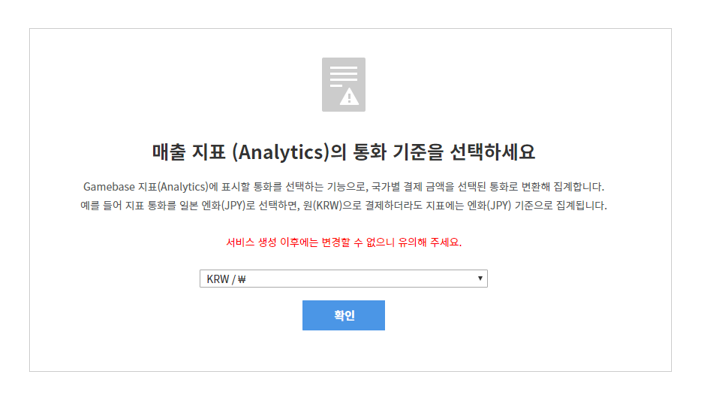 IAP 메뉴를 이용하려면 결제 지표를 위한 통화를 먼저 선택해 주셔야 합니다.
최초 한번만 설정 가능하며 Analytics 매출지표에는 설정된 통화코드로 지표가 노출됩니다.
한번 선택한 통화코드는 변경할 수 없으니 신중히 선택해 주세요.
IAP 메뉴를 이용하려면 결제 지표를 위한 통화를 먼저 선택해 주셔야 합니다.
최초 한번만 설정 가능하며 Analytics 매출지표에는 설정된 통화코드로 지표가 노출됩니다.
한번 선택한 통화코드는 변경할 수 없으니 신중히 선택해 주세요.
Game > Gamebase > 콘솔 사용 가이드 > 결제
인앱 결제와 관련된 정보를 등록하고 내역을 조회할 수 있습니다. Gamebase에서는 NHN Cloud IAP(In-App Purchase, 인앱 결제) 서비스를 사용합니다.
Store
게임 내에서 상품을 판매하기 위해 스토어를 등록합니다.
Store 탭의 스토어 정보 리스트에서 새 스토어를 등록하거나 이미 등록한 스토어를 관리할 수 있습니다.
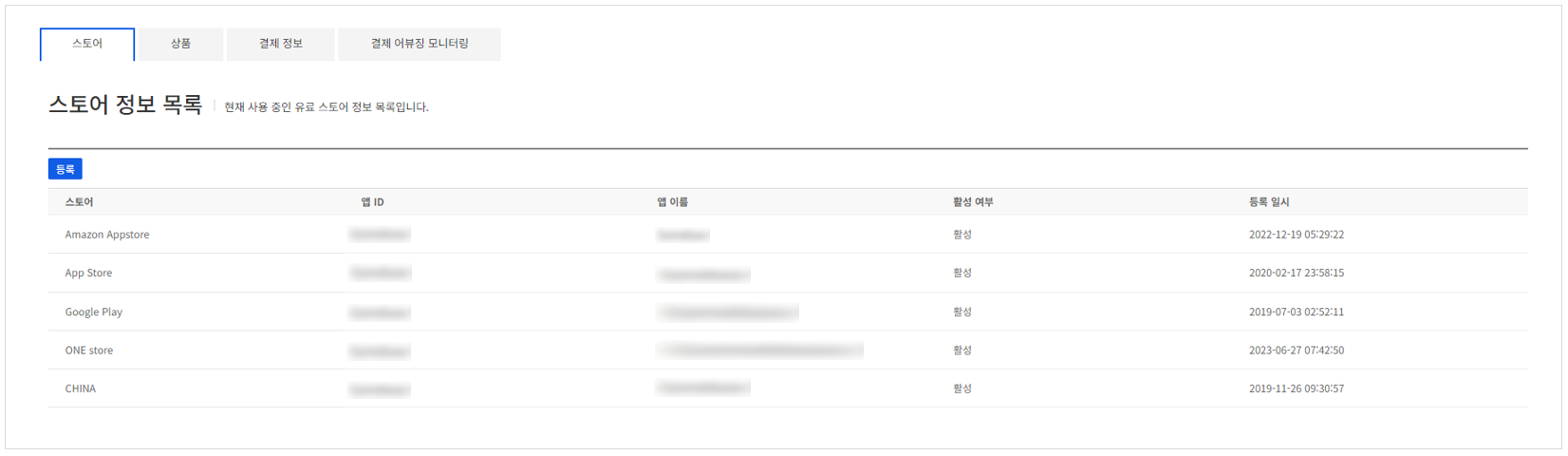
Register
새로운 스토어를 등록하려면 스토어 정보 리스트 화면의 등록 버튼을 클릭합니다.
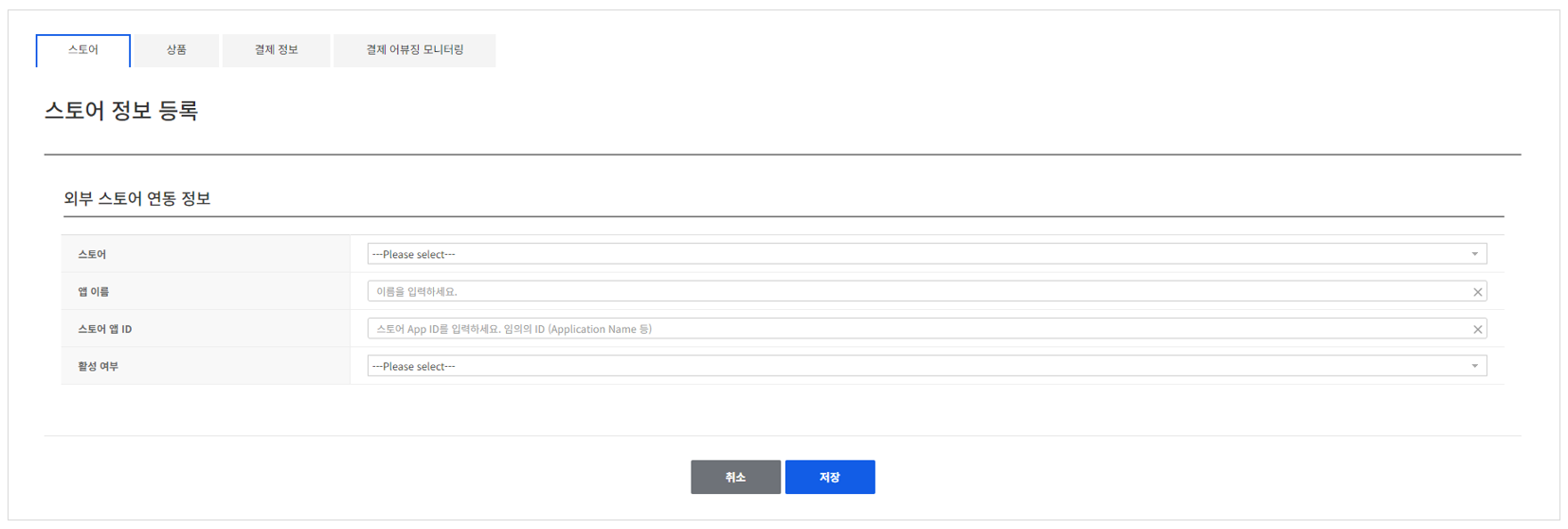
- 스토어 등록하고자 하는 외부 스토어를 선택합니다. 등록하고자 하는 스토어가 없다면, 고객센터로 연락주시기 바랍니다.
- 앱 이름 등록하고자 하는 게임의 이름을 입력합니다.
- 스토어 앱 ID 스토어에서 발급받은 정보를 입력합니다.
- 사용 여부 스토어 사용 여부를 선택합니다.
[참고] Google Play Store의 영수증 검증
구글 영수증 검증 시스템 장애시 일회성 상품의 영수증 검증 설정을 1단계 검증으로 하여, Gamebase 내부적인 시그니쳐 검증만으로 정상적인 결제가 가능합니다. 구독 상품은 설정값에 상관없이 항상 2단계 검증을 수행합니다.
Modify
조회 목록에서 등록된 스토어의 상세 정보를 조회하거나 정보를 변경할 수 있습니다.
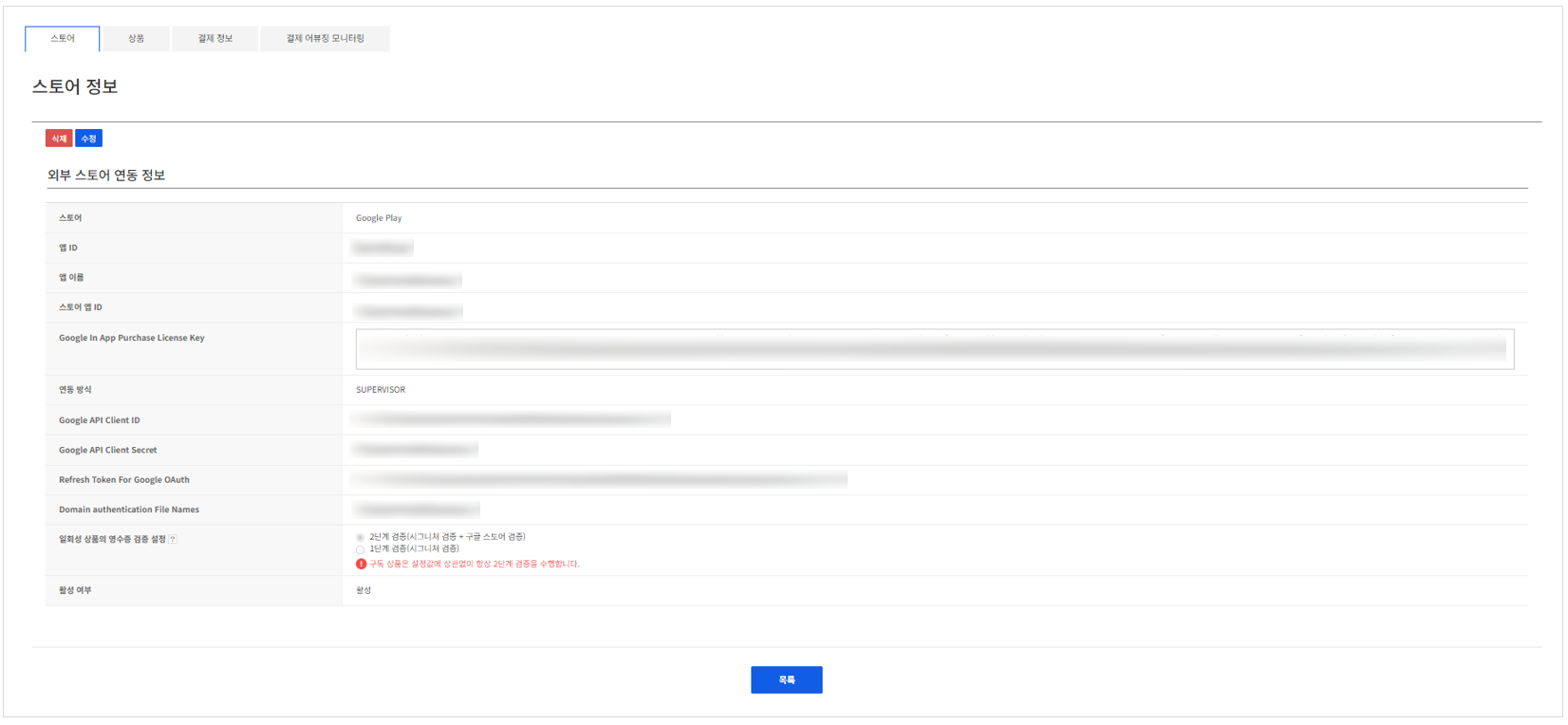
- 조회 목록에서 등록된 스토어를 선택하면 상세 정보를 조회할 수 있습니다.
- 수정 버튼을 클릭하면 스토어 앱 ID를 제외한 앱 이름, 스토어 앱, 사용 여부 정보를 수정할 수 있습니다.
- 삭제 버튼을 클릭하면 스토어의 정보를 삭제할 수 있습니다. 단, 사용여부가 미사용인 스토어 삭제만 가능합니다.
Product
스토어에서 판매할 상품을 등록할 수 있습니다. 상품 탭에서 새 상품을 등록하거나 이미 등록한 상품을 관리할 수 있습니다.
- (1) 필터 : 사용여부, 스토어/스토어 아이템 ID/상품 ID, 상품 이름 필터를 제공하여 검색을 편리하게 할 수 있습니다. 검색값이 없을 경우 모든 스토어의 상품 목록이 노출됩니다.
- (2) 등록 : 하나의 스토어 아이템 ID를 이용해 여러개의 상품을 등록할 수 있습니다.
- (3) 스토어 아이템 상태 변경 : 하나의 스토어 아이템 ID로 등록된 상품들의 사용 여부를 한번에 변경할 수 있습니다.
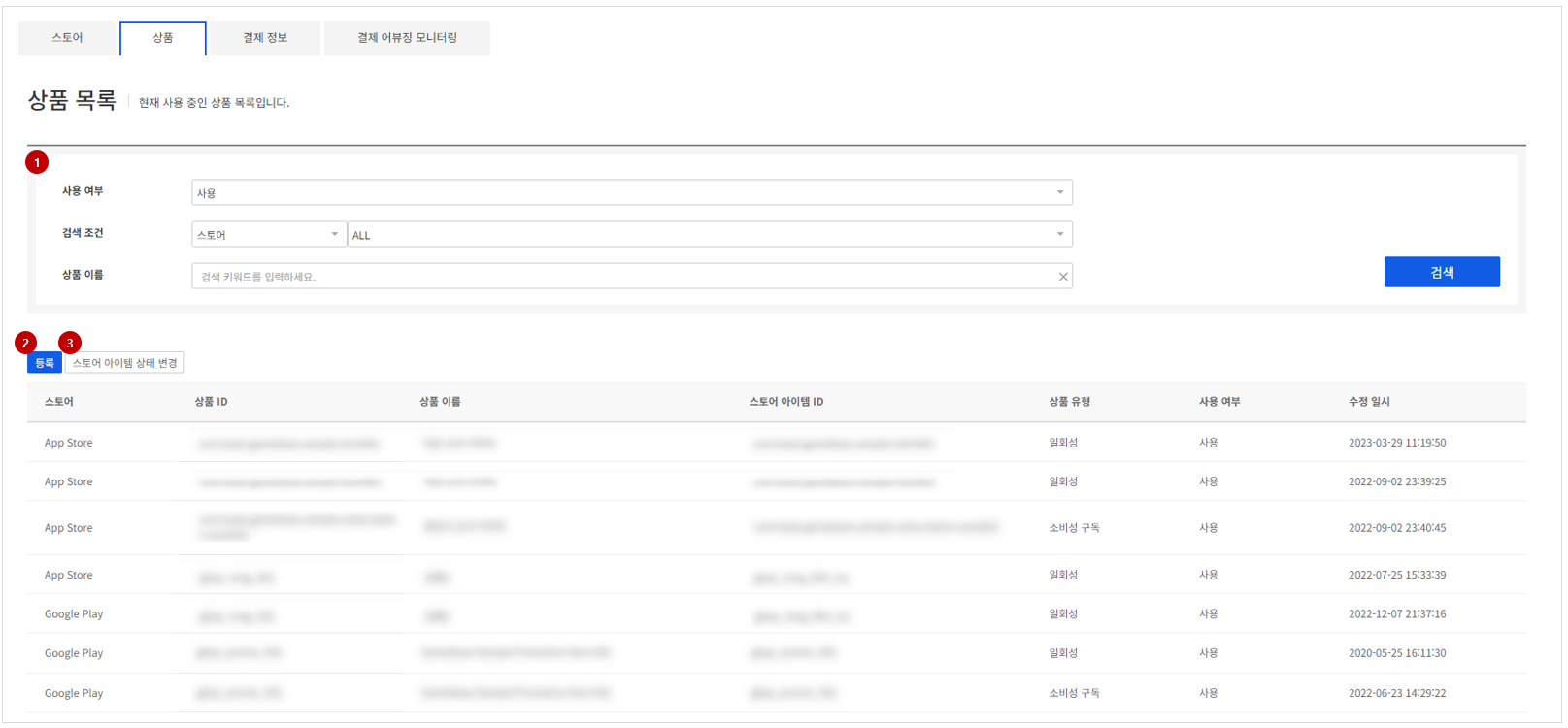
Register
새로운 상품을 등록하려면 상품 목록 화면의 등록 버튼을 클릭합니다.
1. 직접 입력을 이용한 등록 방법
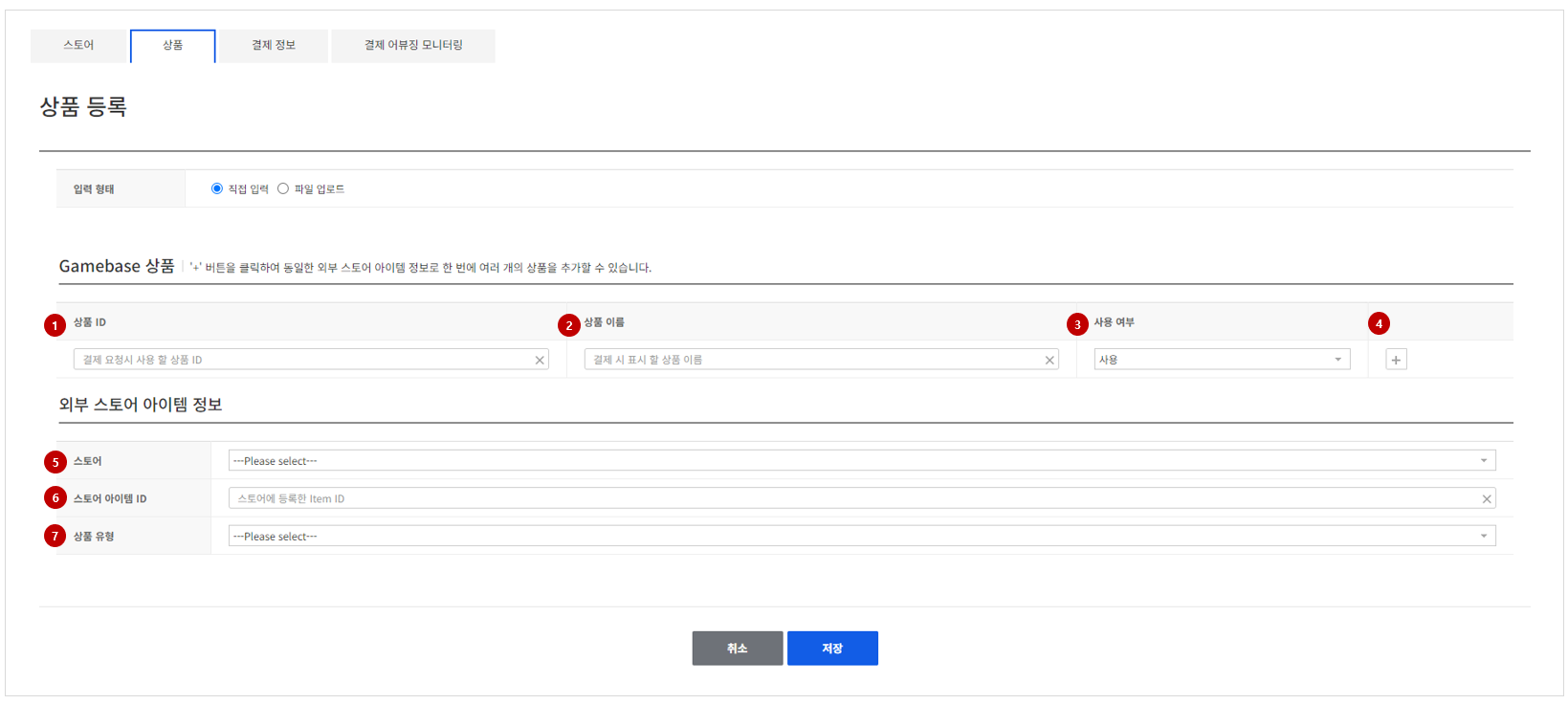
- (1) 상품 ID : 결제 요청시 사용 할 상품 ID를 입력합니다. 해당 ID를 통해 SDK에서 구매 API를 호출해야 입력한 상품으로 구매가 진행됩니다.
- (2) 상품 이름 : 결제 되는 상품의 이름을 입력합니다. 이 곳에 입력한 내용을 기반으로 결제 내역 조회 및 지표에서 해당 상품명이 표시됩니다.
- (3) 사용 여부 : 상품의 사용 여부를 선택합니다. SDK에서 상품목록 요청시 사용여부가 'USE'로 선택된 상품들만 상품 목록으로 전달됩니다.
- (4) 상품 추가 : 추가 상품을 등록하고자 할 때 + 버튼을 선택하면 상품 입력란이 추가됩니다.
- (5) 스토어 : 등록하고자 하는 외부 스토어를 선택합니다. 등록하려는 스토어가 없다면 스토어 메뉴에서 먼저 스토어를 등록해야 합니다.
- (6) 스토어 아이템 ID : 스토어 등록 후 발급받은 ID 정보를 입력합니다. Gamebase 상품에 등록된 목록은 선택한 스토어에 결제 요청 시 이 부분에 입력한 내용을 이용하여 결제가 이루어집니다.
- (7) 스토어 아이템 유형 등록하고자 하는 상품 유형을 선택합니다. Google play, App store의 경우 구독 아이템 등록이 가능하며 그 외의 스토어를 선택할 경우 일회성 아이템으로 등록됩니다.
2. 파일 업로드를 이용한 등록 방법
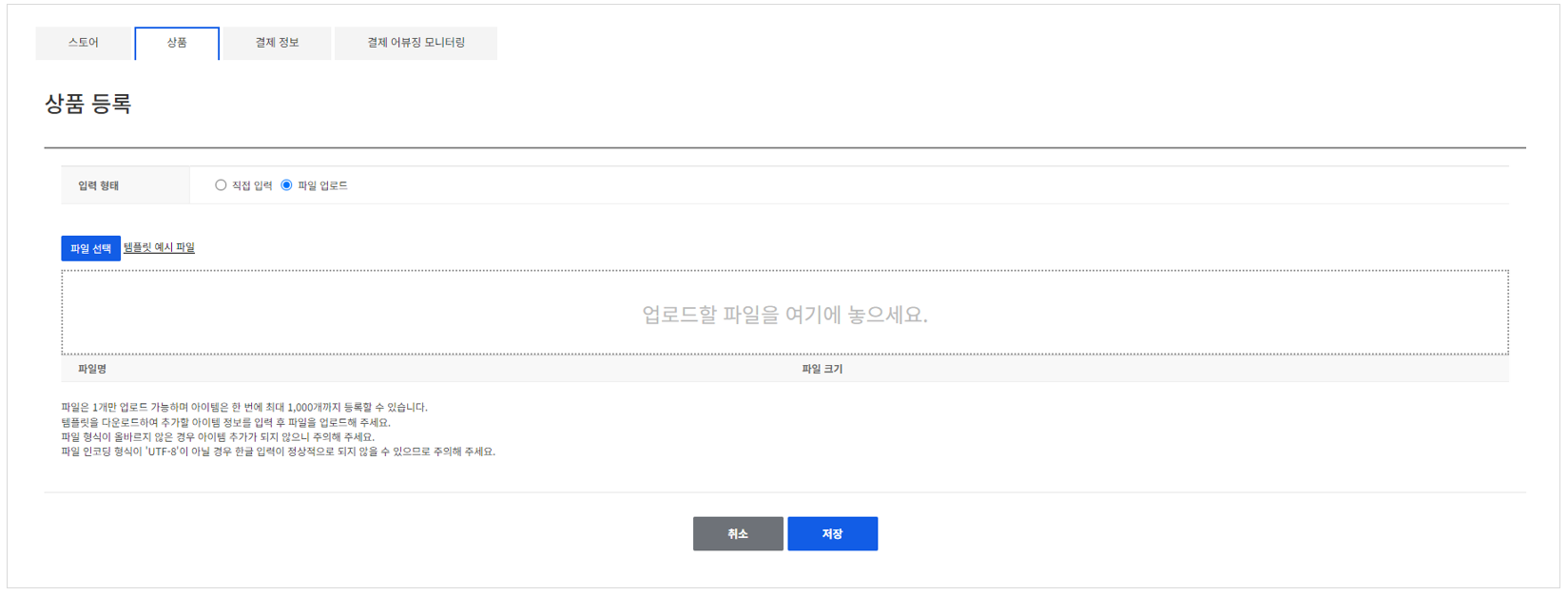
- 파일 업로드를 통해 상품 등록을 진행할 수 있습니다.
- 파일 업로드를 통한 상품 등록은 한 번에 최대 1,000개까지 가능합니다.
- 입력 형식이 올바르지 않은 경우 상품 등록이 진행되지 않으므로 입력 형식에 주의해야 합니다.
- 파일의 인코딩 형식이 'UTF-8'이 아닐 경우 한글 입력이 정상적으로 등록되지 않으므로 주의해야 합니다.
- 파일 등록에 실패하였을 경우 결과창의 다운로드항목을 통해 실패한 목록을 다운받아 확인할 수 있습니다.
Modify
조회 목록에서 등록된 상품의 상세 정보를 조회하거나 정보를 변경할 수 있습니다.
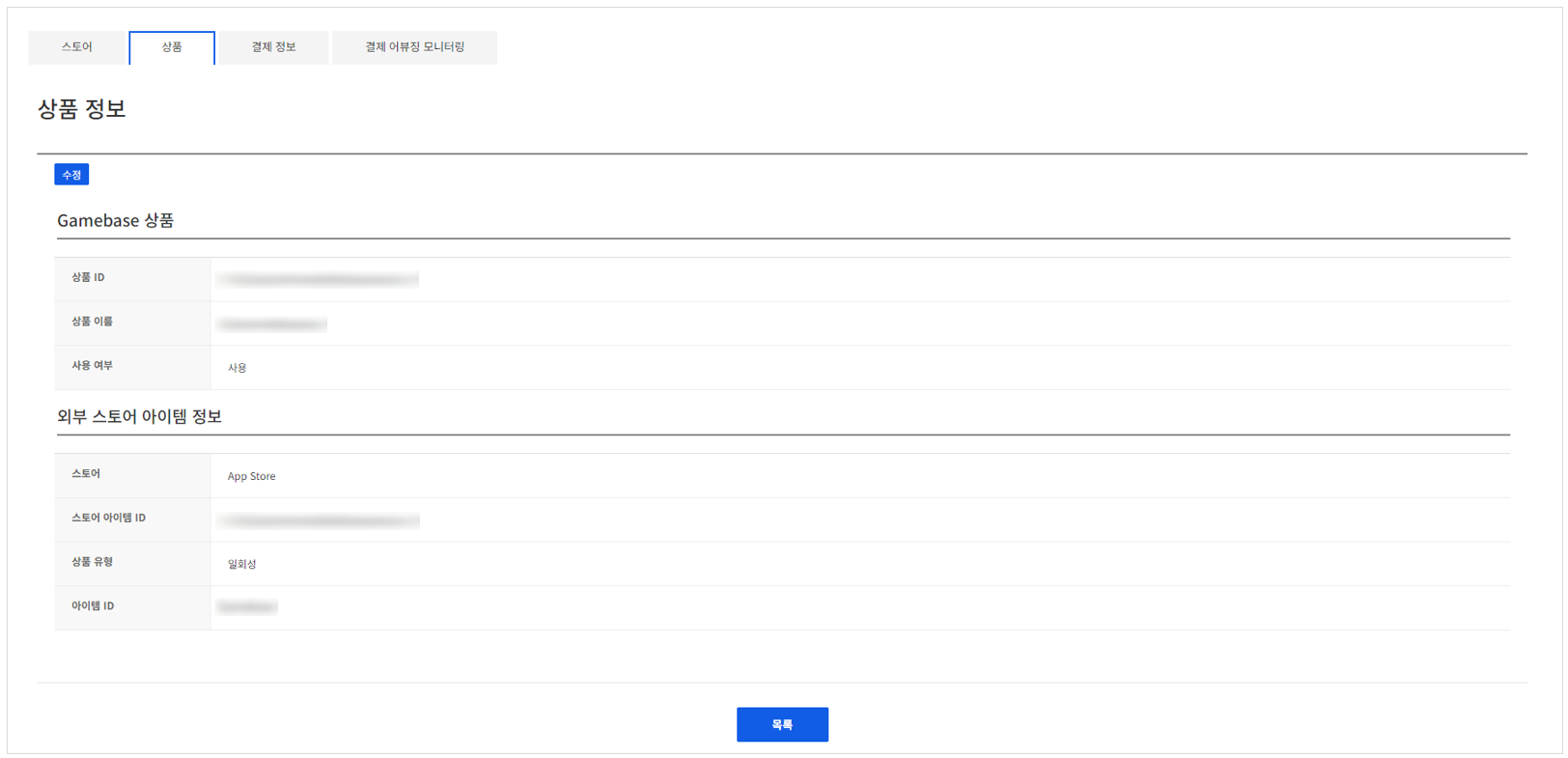 - 조회 목록에서 각 아이템을 선택하면 등록된 아이템의 상세 정보를 조회할 수 있습니다.
- 수정 버튼을 클릭하면 스토어와 아이템 번호 및 상품 유형을 제외한 나머지 정보를 변경할 수 있습니다.
- 수정이 가능한 항목은 상품 이름, 사용 여부, 스토어 아이템 ID 항목이며 그 외의 항목은 수정할 수 없으므로 등록 시 주의가 필요합니다.
- 스토어 아이템 ID는 이미 등록된 다른 스토어 아이템 ID로만 수정이 가능하며, 신규 스토어 아이템 ID는 상품 등록해야 합니다.
- 조회 목록에서 각 아이템을 선택하면 등록된 아이템의 상세 정보를 조회할 수 있습니다.
- 수정 버튼을 클릭하면 스토어와 아이템 번호 및 상품 유형을 제외한 나머지 정보를 변경할 수 있습니다.
- 수정이 가능한 항목은 상품 이름, 사용 여부, 스토어 아이템 ID 항목이며 그 외의 항목은 수정할 수 없으므로 등록 시 주의가 필요합니다.
- 스토어 아이템 ID는 이미 등록된 다른 스토어 아이템 ID로만 수정이 가능하며, 신규 스토어 아이템 ID는 상품 등록해야 합니다.
Transactions
결제 정보를 조회할 수 있습니다. 원하는 검색 유형을 선택하여 원하는 결제 정보를 편리하게 조회할 수 있습니다. 결제 내역 조회 결과는 오른쪽 상단의 다운로드 버튼을 클릭해 언제든지 다운로드할 수 있습니다.
Transaction Status Code
결제 상태 코드는 사용자가 결제를 진행하는 과정에서 발생한 상황을 나타내는 코드입니다.
[참고] 결제 처리 과정은 크게 4단계로 구분합니다.
[예약] - [결제] - [검증] - [완료]
- 예약: 사용자의 결제를 준비하는 단계로 결제에 필요한 정보를 Gamebase에 전달하는 과정
- 결제: 마켓에 결제를 진행하는 과정
- 검증: 마켓으로부터 전달 받은 결과를 검증하는 과정
- 완료: 검증 완료 후에 마켓별로 필요한 마무리하는 과정
- 결제 예약 완료: [예약] 단계가 완료된 상태
- 결제 검증 실패: [검증] 단계에서 검증이 실패한 상태
- 결제 검증 완료: [검증] 단계가 완료된 상태
- 결제 완료: 모든 결제 과정이 끝난 상태
- 환불 완료: 사용자 혹은 운영자에 의해 환불된 상태
- 진행 중 취소: 사용자가 결제 진행 중에 취소한 상태
[참고] 결제 예약 완료 상태는 다음과 같은 사유로 발생할 수 있습니다. - 결제 창에서 사용자가 결제를 취소한 경우 - 결제 진행 중에 사용자가 앱을 종료하는 경우 - 결제 진행 중에 마켓으로부터 응답을 받지 못한 경우(일시적인 마켓 장애, 사용자 네트워크 단절 등) - 마켓에서 결제 처리가 완료되지 않은 동일한 상품을 구매하려는 경우
결제 검증 완료 상태에서 변경이 없다면 고객 센터로 문의 주시기 바랍니다.
결제 내역 조회
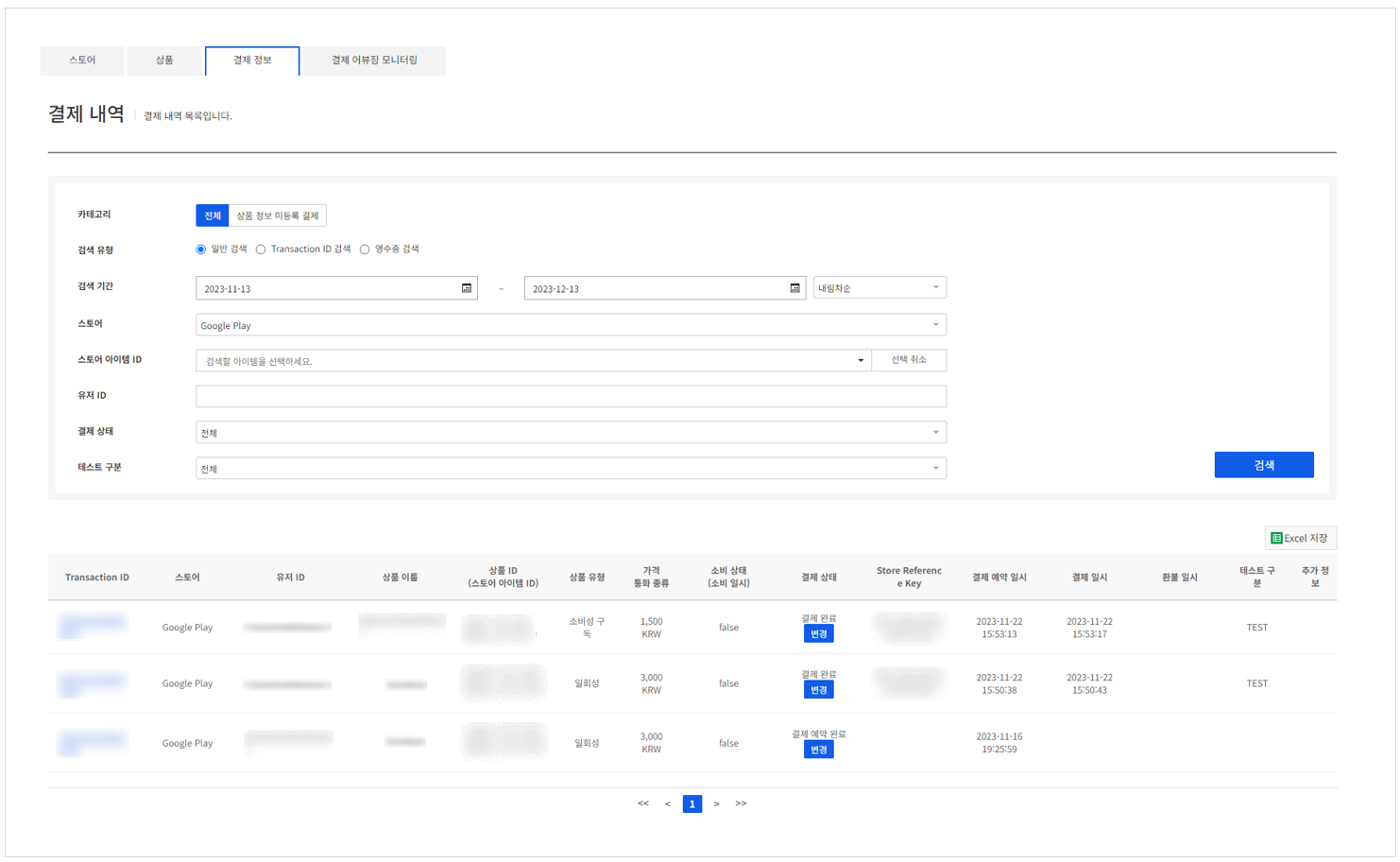
카테고리
결제 내역은 2가지 카테고리로 조회할 수 있습니다.
- 전체: 모든 결제 내역을 조회
- 상품 정보 미등록 결제: 결제는 완료되었지만 상품 정보가 누락되어 아이템 지급이 불가능한 결제 내역을 조회
Search conditions
선택한 검색 유형에 따라 검색 항목이 다르게 표시됩니다.
(1) 일반 검색
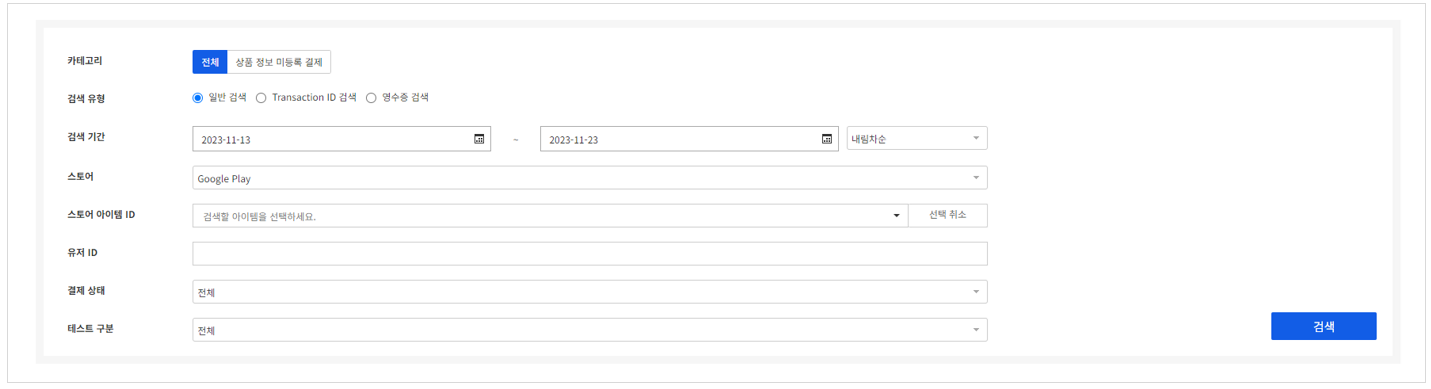
아래의 검색 조건을 만족하는 결과를 검색할 수 있습니다. - 검색 기간: 사용자가 구입을 시도한 기간. 오른쪽의 내림차순/오름차순 항목을 통해 정렬을 선택할 수 있음 - 스토어: 검색하고자 하는 스토어 정보 - 스토어 아이템 ID : 스토어에 등록한 후 발급받은 ID 정보 - 아이템 : 검색하고자 하는 아이템을 선택 - 유저 ID: 결제한 사용자 ID - 결제 상태: 검색하고자 하는 결제 상태 기준
(2) Trnasaction ID 검색

결제 시 생성되는 Transaction ID를 이용해 검색할 수 있습니다.
(3) 영수증 검색
 결제 시 지급된 영수증 정보를 이용해 검색할 수 있습니다.
결제 시 지급된 영수증 정보를 이용해 검색할 수 있습니다.
[전체] 검색 결과
검색 결과 항목은 아래와 같습니다.
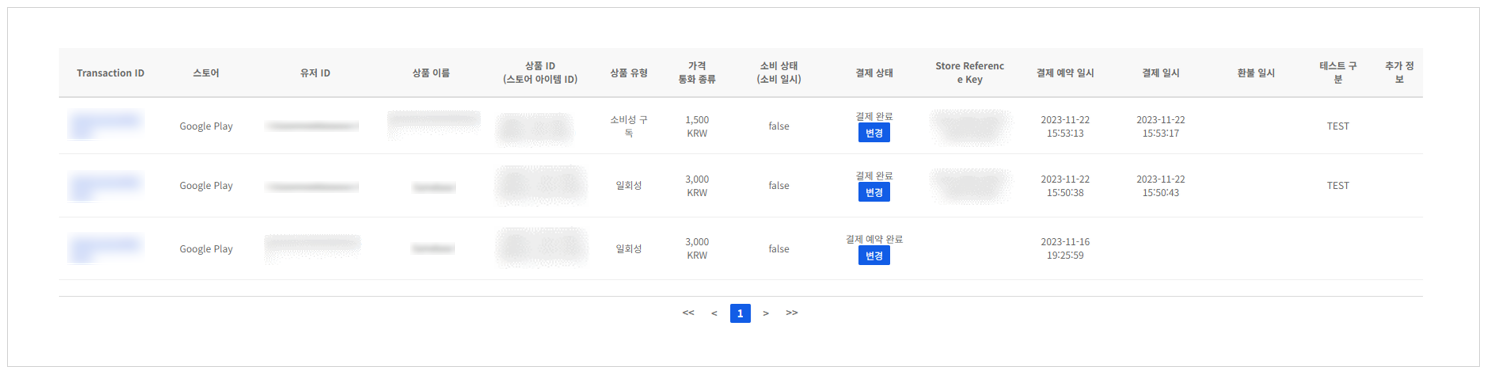
- Transaction ID: Gamebase 내에서 결제를 구별할 수 있는 고유 번호
- 스토어: 결제된 스토어 정보
- 유저 ID: 결제한 사용자 아이디
- 상품 이름: 사용자가 앱에서 구입한 실제 상품 이름
- 상품 ID(스토어 아이템 ID): 사용자가 앱에서 구입한 실제 상품 아이디 및 스토어에 실제로 결제된 스토어 아이템 ID
- 상품 유형: 사용자가 앱에서 구입한 실제 상품 유형
- 가격/통화 종류: 사용자가 구입한 아이템의 가격 및 통화 종류
- 소비 상태: 결제한 아이템의 지급 여부
- 결제 상태: 결제의 현재 진행 상태
- Store Reference Key: 스토어에서 발급해 주는 결제 고유 번호
- 결제 예약 일시: 사용자가 구입을 시도한 시간
- 결제 일시: 사용자가 구입을 완료한 시간
- 환불 일시: 사용자 아이템이 환불된 시간
- 추가 정보: SDK에서 결제 요청 시 전달한 추가 정보(Developer payload)
결제 상태 변경
검색한 결제 정보의 상태는 아래와 같으며 각 상태는 아래와 같습니다. - 결제 완료(Success) - 결제 처리가 정상적으로 완료된 경우를 의미합니다. - Refund 상태로 변경 가능합니다. - 결제 예약 완료(Reserved) - 스토어를 통한 결제가 더 이상 진행되지 않거나 결제 검증까지 진행되지 않은 경우를 의미합니다. - Success, Refund 상태로 변경 가능합니다. - 단, Google Play Store에서는 Success 상태 변경이 불가능합니다. - 결제 검증 실패(Failure) - 스토어에서 결제를 진행했으나 결제 검증에서 오류가 발생한 경우를 의미합니다. - Success, Refund 상태로 변경 가능합니다. - 환불 완료(Refund) - 관리자가 수동으로 스토어에서 환불 처리에 대한 여부를 업데이트한 경우입니다. - 다른 결제 상태로 변경이 불가능합니다. - 진행 중 취소(UserClose) - 유저가 결제 진행 중 취소
Success 변경
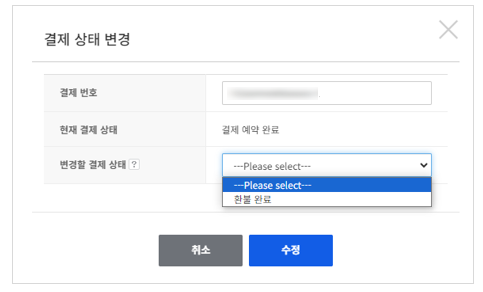 결제 진행 시 발급받은 영수증 번호, 가격, 통화 정보를 입력해야 상태를 변경할 수 있습니다.
결제 진행 시 발급받은 영수증 번호, 가격, 통화 정보를 입력해야 상태를 변경할 수 있습니다.
Refund 변경
 추가 정보 입력 없이 상태를 선택한 후 변경을 선택합니다.
변경된 결제 정보는 이후 변경이 불가능하므로 신중하게 확인해야 합니다.
추가 정보 입력 없이 상태를 선택한 후 변경을 선택합니다.
변경된 결제 정보는 이후 변경이 불가능하므로 신중하게 확인해야 합니다.
영수증 검증
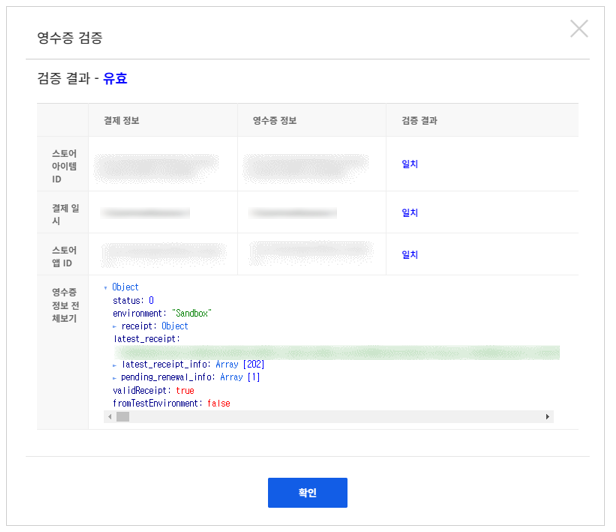
- 조회된 영수증의 결제가 유효한지 검증할 수 있습니다.
- 각 필드를 비교한 결과를 확인할 수 있습니다. 스토어에서 받은 응답값을 JSON 형식으로 제공하므로 필요한 경우 데이터를 직접 확인하실 수 있습니다.
- 현재는 App Store 결제 건만 검증할 수 있습니다.
결제 이력 조회
검색한 결제 정보의 Transaction ID를 클릭해서 결제 이력을 조회할 수 있습니다.
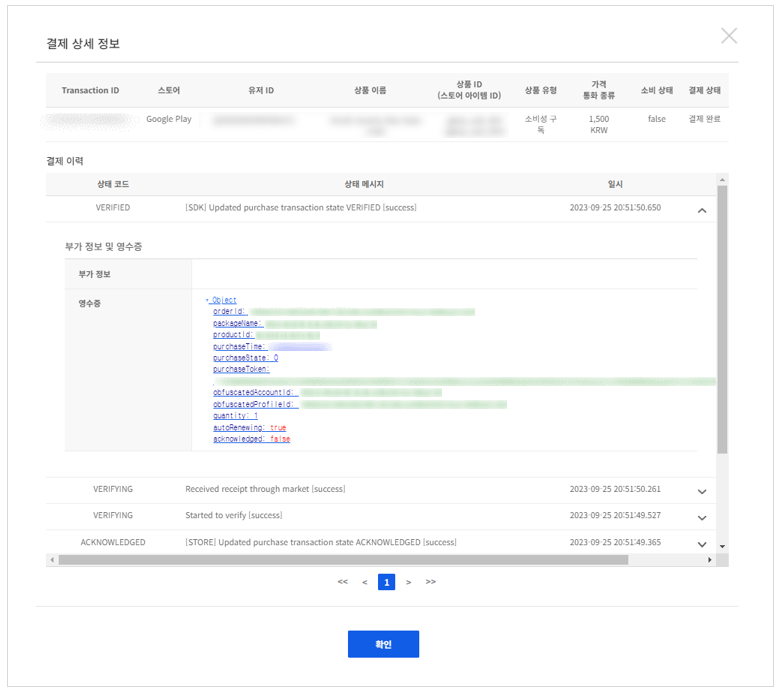
(1) 부가 정보 및 영수증 조회
각각의 결제 상태마다 오른쪽 화살표를 클릭해서 부가 정보와 영수증 정보를 확인할 수 있습니다.
[상품 정보 미등록 결제] 검색 결과
검색 결과 항목은 아래와 같습니다.
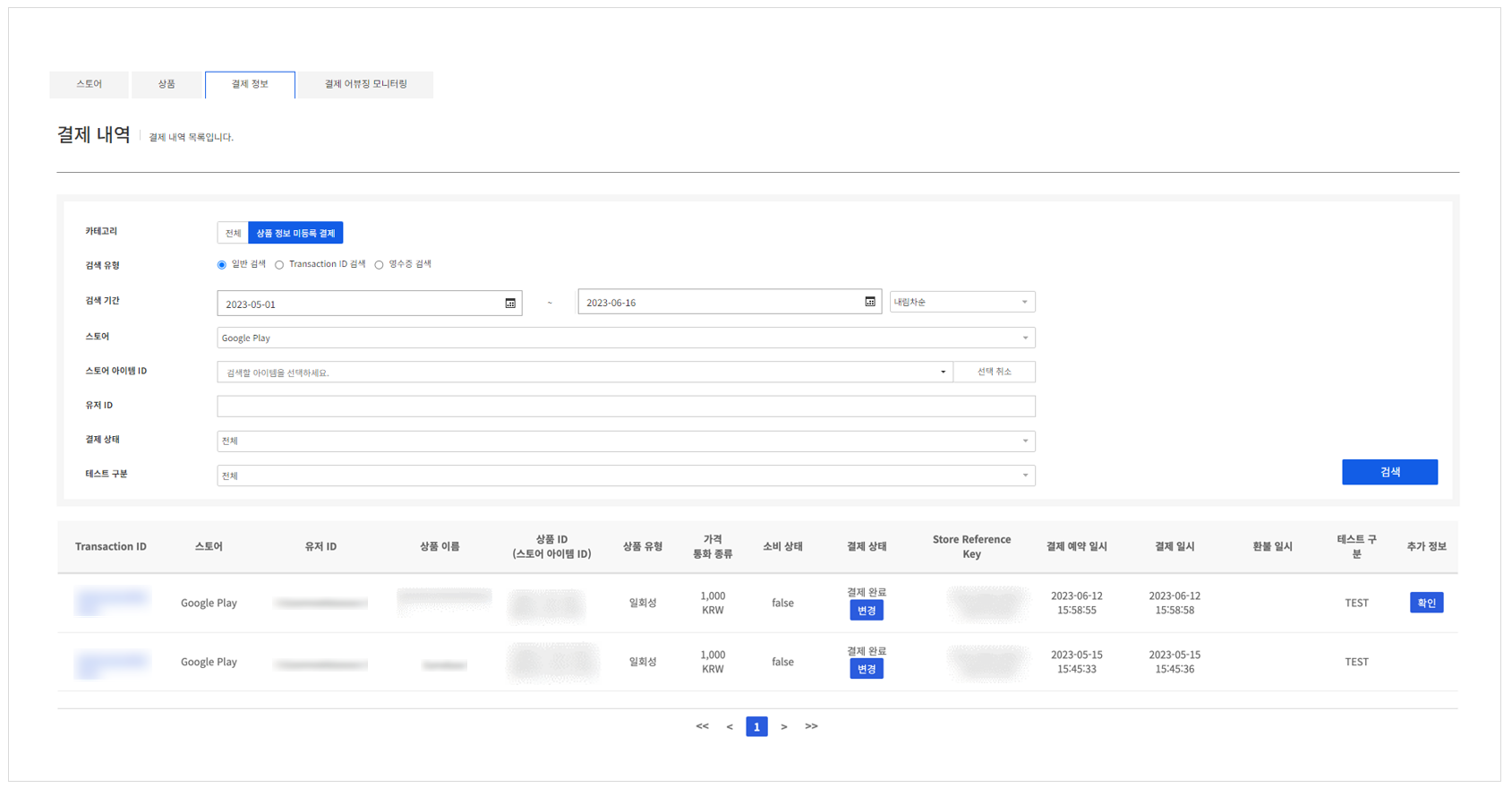
- Transaction ID: Gamebase 내에서 결제를 구별할 수 있는 고유 번호
- 스토어: 결제된 스토어 정보
- 유저 ID: 결제한 사용자 아이디
- 상품 이름: 사용자가 앱에서 구입한 실제 상품 이름
- 상품 ID(스토어 아이템 ID): 사용자가 앱에서 구입한 실제 상품 아이디 및 스토어에 실제로 결제된 스토어 아이템 ID
- 상품 유형: 사용자가 앱에서 구입한 실제 상품 유형
- 가격/통화 종류: 사용자가 구입한 아이템의 가격 및 통화 종류
- 소비 상태: 결제한 아이템의 지급 여부
- 결제 상태: 결제의 현재 진행 상태
- Store Reference Key: 스토어에서 발급해 주는 결제 고유 번호
- 추가 정보: SDK에서 결제 요청 시 전달한 추가 정보(Developer payload)
- 상품 ID 등록: 상품 정보 수동 등록
상품 ID 등록
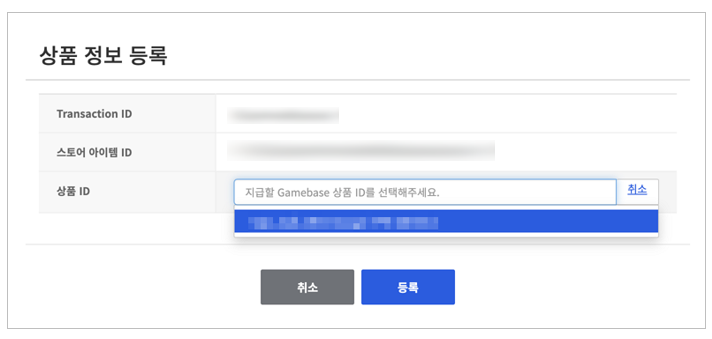 * 누락된 아이템 정보를 수동으로 선택하여 지급할 수 있습니다.
* 누락된 아이템 정보를 수동으로 선택하여 지급할 수 있습니다.
결제 어뷰징 모니터링
결제 어뷰징 정보를 조회하고 자동 제재/해제 설정을 할 수 있습니다.
환불 이력 조회
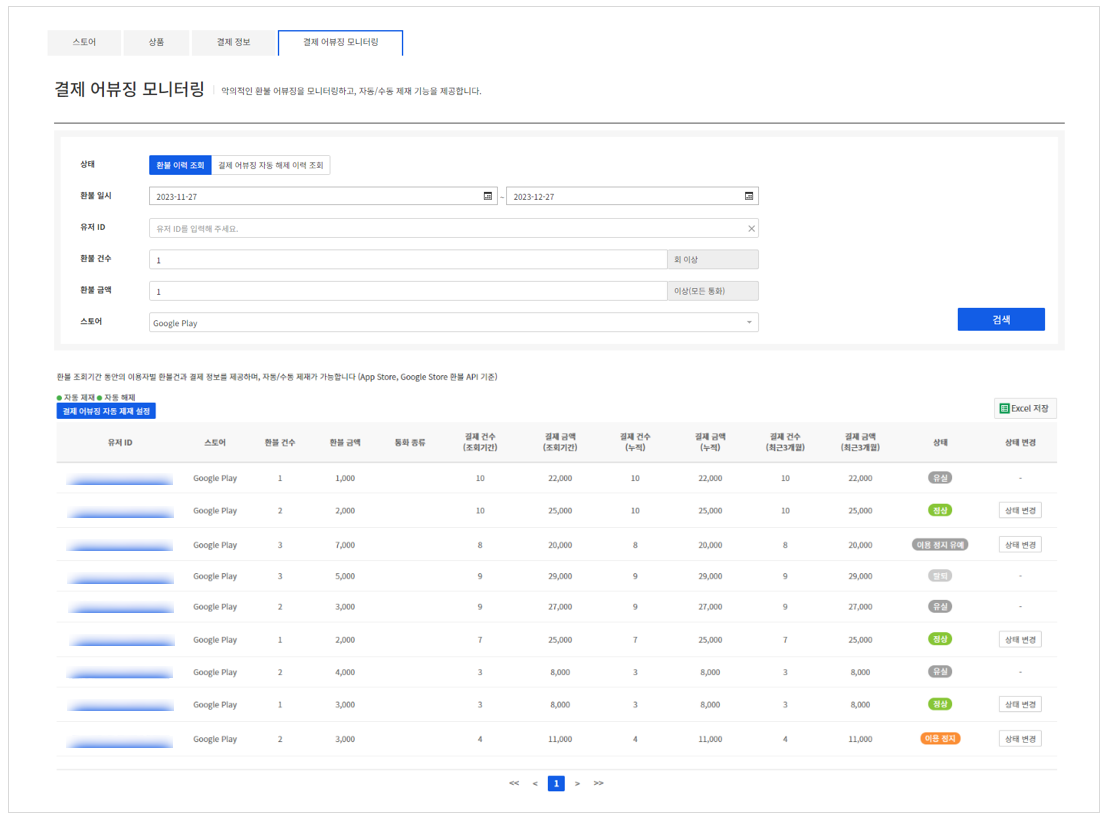
아래 검색 조건을 이용해 원하는 결제 및 환불 정보를 검색할 수 있습니다. 결제 및 환불 내역은 오른쪽 상단의 다운로드 버튼을 클릭해 언제든지 다운로드할 수 있습니다.
검색 조건
- 환불 일시: 환불 처리된 시간
- 유저 ID: 결제한 사용자 ID
- 환불 건수: 사용자가 환불받은 횟수로 입력한 횟수 이상이 조회됩니다.
- 환불 금액: 사용자가 환불받은 금액으로, 입력한 금액 이상이 조회됩니다.
- 스토어: 환불한 스토어
검색 결과
- 유저 ID: 결제한 사용자 ID
- 스토어: 결제된 스토어 정보
- 환불 건수: 사용자가 환불받은 횟수
- 환불 금액: 사용자가 환불받은 금액
- 결제 건수(조회 기간): 사용자가 조회 기간 내 결제한 횟수
- 결제 금액(조회 기간): 사용자가 조회 기간 내 결제한 금액
- 결제 건수(누적): 사용자가 결제한 전체 누적 횟수
- 결제 금액(누적): 사용자가 결제한 전체 금액
- 결제 건수(최근 3개월): 사용자가 최근 3개월간 결제한 횟수
- 결제 금액(최근 3개월): 사용자가 최근 3개월간 결제한 금액
- 상태: 사용자의 현재 상태
- 상태 변경: 사용자 상태에 따라 이용 정지 또는 정지 해제
상태 변경
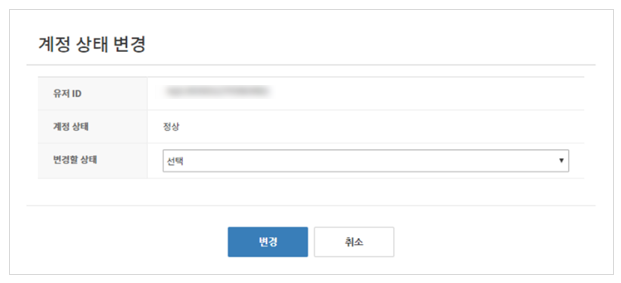
조회한 게임 유저의 계정 상태를 변경할 수 있는 기능입니다. 상태별로 변경할 수 있는 경우는 아래와 같습니다.
- 정상: 이용 정지, 탈퇴 상태로 변경할 수 있습니다. 탈퇴 시에는 해당 계정 정보를 되돌릴 수 없으므로 처리 전 확인 및 주의가 필요합니다.
- 이용 정지: 이용 정지 해제를 진행할 수 있습니다.
- 이용 정지 유예: 이용 정지 상태로 변경할 수 있습니다.
- 탈퇴: 상태를 변경할 수 없으므로 해당 버튼이 표시되지 않습니다.
결제 내역 확인
검색된 목록에서 유저 ID를 클릭하면 검색 기간의 결제 상세 내역을 조회할 수 있습니다.
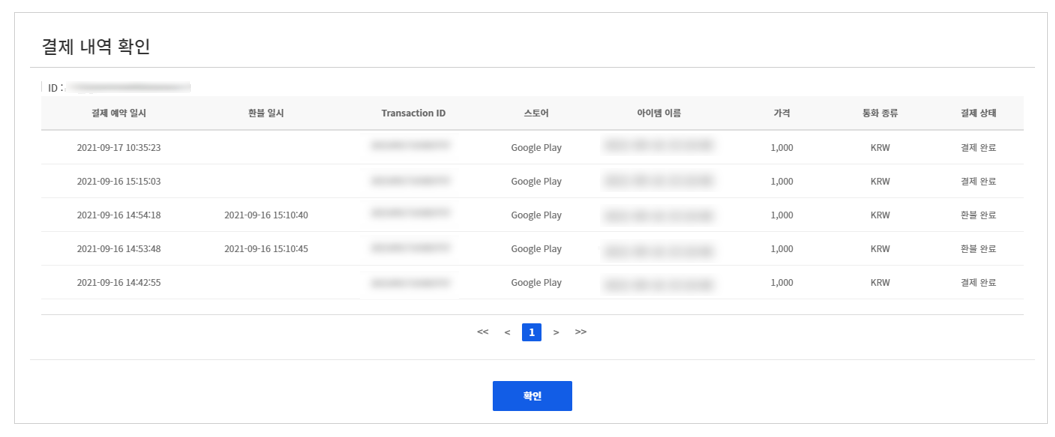
결제 내역
- 결제 예약 일시: 사용자가 구입을 시도한 시간
- 결제 일시: 사용자가 구입을 완료한 시간
- 환불 일시: 사용자 아이템이 환불된 시간
- Transaction ID: Gamebase 내에서 결제를 구별할 수 있는 고유 번호
- 스토어: 결제된 스토어 정보
- 아이템 이름: 사용자가 앱에서 구입한 실제 아이템 이름
- 가격: 사용자가 구입한 아이템 가격
- 통화 종류: 사용자가 구입 시 사용한 통화 종류
- 결제 상태: 결제의 현재 진행 상태
결제 어뷰징 자동 해제 이력 조회
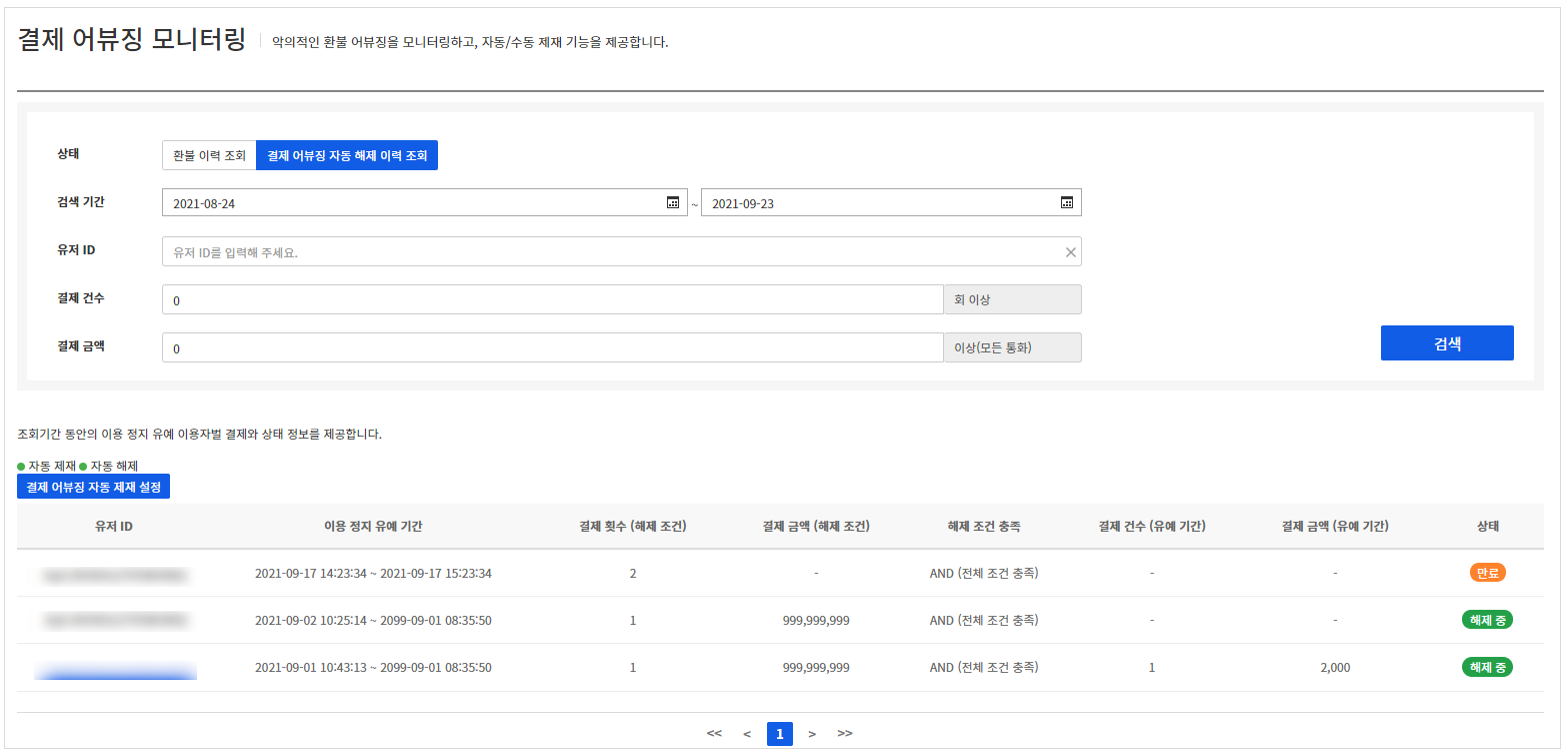
아래 검색 조건을 이용해 원하는 결제 어뷰징 자동 해제 사용자 정보를 검색할 수 있습니다.
검색 조건
- 검색 기간: 이용 정지 유예가 시작된 시간 기준으로 조회됩니다.
- 유저 ID: 이용 정지 유예 사용자 ID
- 결제 건수: 이용 정지 유예 기간 중에 사용자가 결제한 횟수로 입력한 횟수 이상이 조회됩니다.
- 결제 금액: 이용 정지 유예 기간 중에 사용자가 결제한 금액으로, 입력한 금액 이상이 조회됩니다.
검색 결과
- 유저 ID: 이용 정지 유예 사용자 ID
- 이용 정지 유예 기간: 이용 정지 유예 시작 및 종료 시간
- 결제 횟수(해제 조건): 이용 정지 해제를 위해서 결제해야할 전체 횟수
- 결제 금액(해제 조건): 이용 정지 해제를 위해서 결제해야할 전체 금액
- 해제 조건 충족: 해제 조건을 충족하기 위한 조건(AND, OR)
- 결제 건수(유예 기간): 이용 정지 유예 기간 중에 사용자가 결제한 전체 누적 횟수
- 결제 금액(유예 기간): 이용 정지 유예 기간 중에 사용자가 결제한 전체 금액
결제 내역 확인
검색된 목록에서 유저 ID를 클릭하면 검색 기간의 결제 상세 내역을 조회할 수 있습니다. (단, 결제 내역이 없는 유저는 비활성화됩니다.)
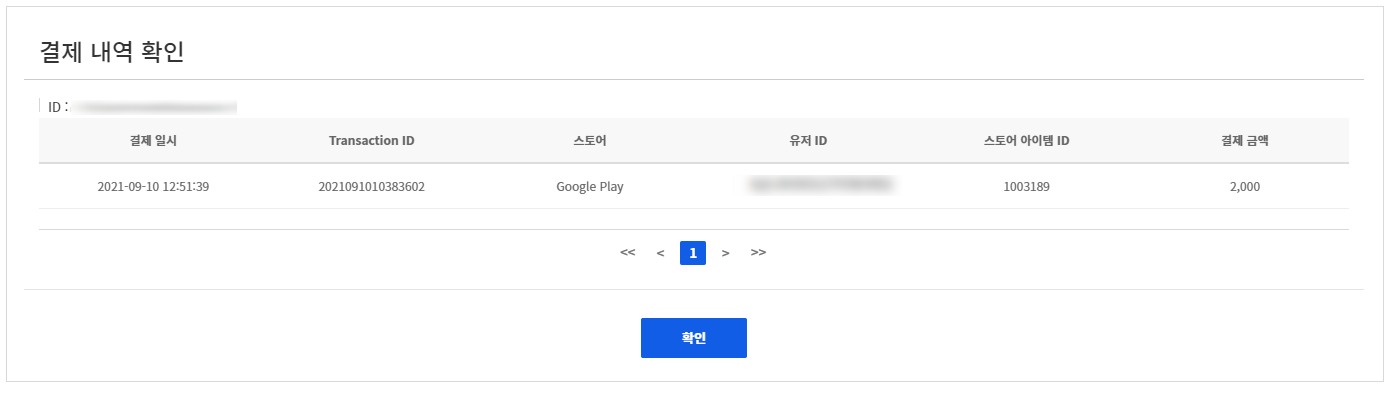
결제 내역
- 결제 일시: 사용자가 구입을 완료한 시간
- Transaction ID: Gamebase 내에서 결제를 구별할 수 있는 고유 번호
- 스토어: 결제된 스토어 정보
- 유저 ID: 결제한 사용자 ID
- 스토어 아이템 ID: 사용자가 앱에서 구입한 실제 스토어 아이템 ID
- 결제 금액: 사용자가 결제한 금액
결제 어뷰징 자동 제재 설정
자동 제재 설정을 사용하려면 사용 버튼을 클릭해 설정 값을 입력합니다.

설정 정보
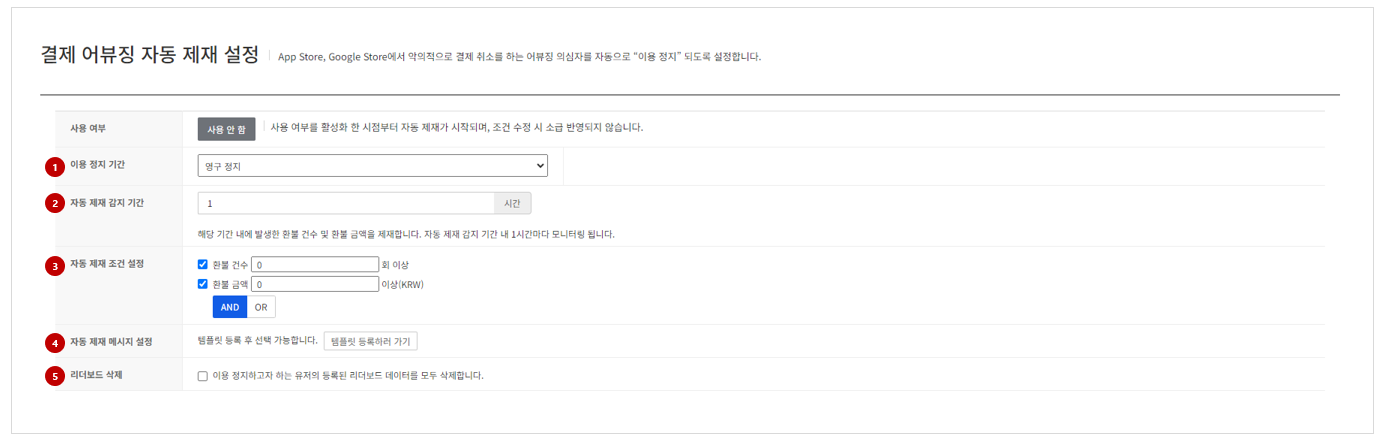
- 이용 정지 기간 자동 제재 적용 시 이용 정지 기간을 입력합니다.
- 영구 정지: 영구 이용 정지를 하려면 선택합니다.
- 기간 지정: 이용 정지 기간을 일(day) 단위로 지정합니다.
- 자동 제재 조건 설정 설정된 조건에 해당되는 사용자는 자동 제재 처리됩니다. 최소 1개 이상 설정해야 합니다.
- 환불 건수: 어뷰징에 해당하는 환불 건수를 입력합니다.
- 환불 금액: 어뷰징에 해당하는 환불 금액을 입력합니다.
- 자동 제재 메시지 설정
- 사용자에게 표시할 이용 정지 메시지를 입력합니다.
- 사용자에게 표시할 메시지를 다국어로 입력하여 손쉽게 재사용할 수 있도록 템플릿을 제공합니다. 미리 등록한 템플릿을 선택해 등록합니다.
- 리더보드 삭제
- 자동 제재 시 해당 게임 유저의 리더보드 데이터도 함께 삭제할지 여부를 설정합니다.
- 선택 후 등록하면 자동 제재 적용 시 리더보드에서 게임 유저의 데이터가 삭제되며 해당 데이터는 복구되지 않으므로 주의해야 합니다.
결제 어뷰징 자동 해제 설정
자동 해제 설정을 사용하려면 사용 버튼을 클릭해 설정 값을 입력합니다. 자동 해제 설정을 활성화하기 위해서는 자동 제재 설정이 반드시 활성화되어야 합니다.

설정 정보
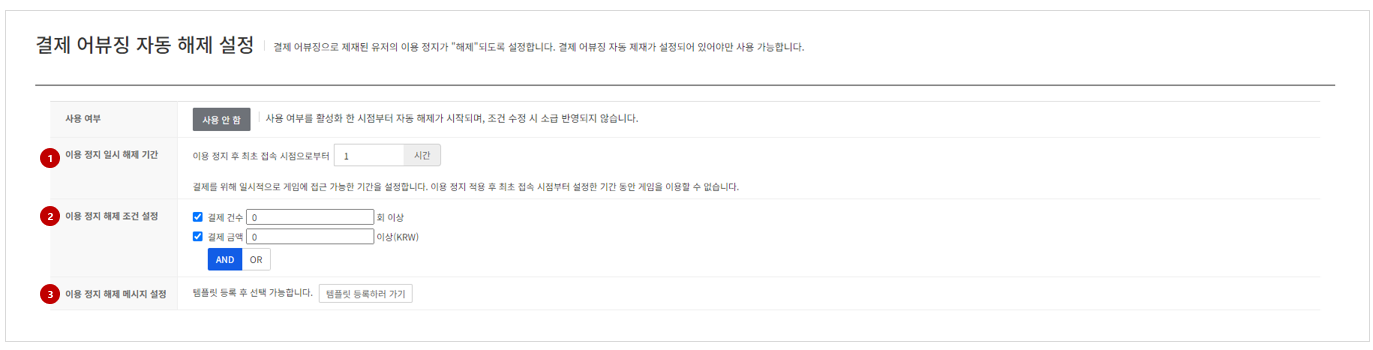
- 이용 정지 일시 해제 기간: 자동 해제 적용 시 이용 정지 유예 기간을 입력합니다.
- 이용 정지 해제 조건 설정: 자동 해제에 필요한 조건을 설정합니다. 최소 1개 이상 설정해야 합니다.
- 결제 건수: 자동 해제를 위해 결제해야할 건수를 입력합니다.
- 결제 금액: 자동 해제를 위해 결제해야할 금액을 입력합니다.
- 이용 정지 해제 메시지
- 사용자에게 표시할 이용 정지 해제 메시지를 입력합니다.
- 사용자에게 표시할 메시지를 다국어로 입력하여 손쉽게 재사용할 수 있도록 템플릿을 제공합니다. 미리 등록한 템플릿을 선택해 등록합니다.